Hướng Dẫn Sử Dụng Tay Cầm Ps4 Trên Máy Tính Pc Hiệu Q Belibo Store
Bộ tay cầm chơi game PS4 DualShock 4 là sự lựa chọn tuyệt vời khi chơi game trên máy tính. Sử dụng tay cầm trực quan hơn so với sử dụng bàn phím và chuột, và bạn có thể thoải mái ngả lưng và thư giãn khi chơi. Ngoài ra, tay cầm PS4 Dualshok 4 cũng có bàn di chuột tích hợp để sử dụng khi cần thiết. Nó giúp cải thiện trải nghiệm chơi game trên máy tính.
- Gợi Ý 77 Kiểu Thắt Bím Tóc Đẹp Đơn Giản Tại Nhà, 82 Tết Tóc Ý Tưởng
- Hướng Dẫn Sử Dụng Máy Ảnh Canon Eos 700D, Học Viện Eos
- Văn mẫu lớp 12: Phân tích tính dân tộc trong 8 câu đầu bài Việt Bắc Sơ đồ tư duy & 15 bài văn mẫu lớp 12 hay nhất
- Cách Tập Võ Tại Nhà Đơn Giản Dễ Dàng Thực Hiện, Tự Học Võ Taekwondo Tại Nhà Đơn Giản Và Hiệu Quả
- Các hình ảnh vì sao đưa anh tới
Đang xem: Hướng dẫn sử dụng tay cầm ps4
Bộ điều khiển PS4 được thiết kế tất cả các nút mà hầu hết các tựa game PC hỗ trợ gamepad, nên bạn cũng có thể dễ dàng chuyển sang sử dụng tay cầm mà không cần phải tìm hiểu nhiều.
Lưu ý: giắc cắm âm thanh của bộ PS4 DualShock hiện không được hỗ trợ, vì vậy bạn sẽ phải cắm tai nghe trực tiếp vào máy tính hoặc sử dụng tai nghe không dây .
Nếu bạn lo lắng việc kết nối bộ tay cầm PS4 với máy tính có thể phức tạp, bạn có thể yên tâm, nó cũng khá đơn giản. Bạn chỉ cần chuyển bị tay PS4, máy tính chạy Windows hoặc Mac và cáp USB.
Bạn có thể ghép nối không dây bộ điều khiển PS4 với laptop bằng Bluetooth tích hợp của máy tính hoặc sử dụng bộ chuyển USB không dây DualShock USB của Sony PlayStation 4 và cắm vào cổng USB của máy tính. Bất kỳ bộ phát Bluetooth nào hỗ trợ Bluetooth 2 trở lên cũng sẽ hoạt động tốt với tay cầm PS4.
Chúng tôi sẽ hướng dẫn bạn từng bước, hoàn chỉnh với hình ảnh để giúp bạn dễ dàng kết nối.
Cách sử dụng tay cầm PS4 DualShock trong Steam
Steam là cửa hàng và trình khởi chạy trò chơi phổ biến hiện nay, họ đã phát hành bản cập nhật cho phép bạn sử dụng bộ điều khiển PS4 DualShock trên máy tính khi chơi game.
Để sử dụng tay cầm PS4 DualShock trong Steam trên máy tính, hãy tải Steam và kiểm tra các bản cập nhật, sau đó khi bản cập nhật mới nhất đã được cài đặt, hãy cắm DualShock 4 của bạn (hoặc kết nối qua Bluetooth) và nó sẽ sẵn sàng để bạn bước vào game!
Xem Thêm : Hướng Dẫn Học Lái Xe Ô Tô Hạng B2 Chi Tiết Rõ Ràng Nhất 2021
Thật không may, chúng tôi cũng ghi nhận một vài trường không thể sử dụng PS4 DualShock bằng cách trên, nhưng đừng lo, hãy đọc phần bên dưới.
Cách sử dụng tay cầm PS4 trên máy tính bàn và laptop
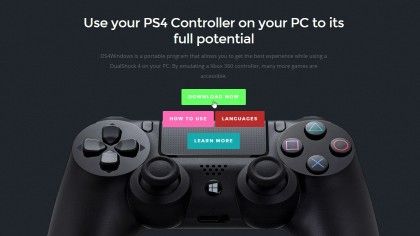
1. Tải xuống DS4Windows
Mặc dù việc sử dụng tay cầm PS4 DualShock 4 trên máy tính của bạn khá đơn giản, nhưng nó không phải là plug-and-play (cắm là chạy), vì bạn sẽ cần cài đặt một phần mềm bổ sung để nó hoạt động trên máy tính hoặc laptop.
Phần mềm này có tên là DS4Windows và nó giúp việc kết nối tay cầm PS4 với PC của bạn trở nên đơn giản. Về cơ bản, nó đánh lừa máy tính của bạn rằng DualShock 4 là tay cầm Xbox 360, được hỗ trợ trong Windows.
Để tải DS4Windows:https://github.com/Ryochan7/DS4Windows/releases
2. Cài đặt DS4Windows
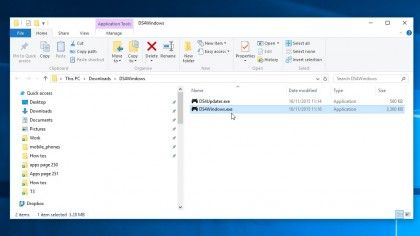
Tìm tệp Zip đã tải xuống, nhấp chuột phải vào tệp và chọn ‘Giải nén tất cả…’
Một cửa sổ sẽ xuất hiện hỏi bạn nơi bạn muốn giải nén các tập tin. Bạn có thể chọn giải nén chúng vào thư mục mà bạn đã tải xuống tệp zip hoặc chọn một thư mục khác.
Khi các tệp đã được giải nén, mở nó và bạn sẽ thấy hai tệp. Một, DS4Updater.exe, là chương trình giúp DS4Windows được cập nhật các trình điều khiển mới nhất, vì vậy bạn nên chạy tệp này nếu bạn gặp sự cố trong tương lai.
Xem thêm: Bài Kiểm Tra Lớp 4 Môn Toán Năm 2020, Toán Lớp 4, Đề Thi Toán 4
Nhấp đúp vào tệp thứ hai, DS4Windows.exe, để bắt đầu quy trình cài đặt giúp tay cầm Dualshock PS4 hoạt động trên máy tính của bạn.
3. Thiết lập DS4Windows
Khi khởi chạy DS4Windows lần đầu tiên, bạn sẽ được hỏi nơi bạn muốn lưu cài đặt và thông tin – bạn nên sử dụng lựa chọn mặc định là ‘Appdata’.
Xem Thêm : Tổng hợp 25 thành ngữ tiếng Anh thông dụng nhất có thể bạn chưa biết – Step Up English
Một cửa sổ mới sẽ mở ra. Nhấp vào ‘Install the DS4 Driver’ cài đặt PS4 DualShock trong Windows 8, Windows 8.1 và Windows 10 .
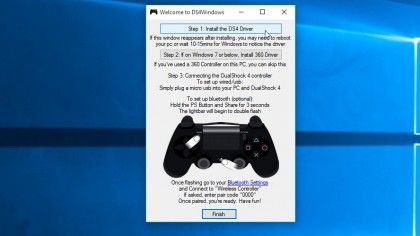
Nếu bạn sử dụng Windows 7 thì bạn cần phải nhấp vào ‘Install 360 Driver’.
4. Kết nối bộ điều khiển PS4 với máy tính qua USB
Sau khi cài đặt, bạn sẽ có thể kết nối tay cầm PS4 DualShock 4 với máy tính hoặc laptop. Bạn có thể thực hiện bằng hai cách – qua cáp USB hoặc qua Bluetooth.

Để kết nối tay cầm PS4 DualShock với máy tính bằng cáp USB, bạn chỉ cần một cáp micro USB thông thường – loại cáp đi kèm với nhiều điện thoại thông minh hiện nay.
Khi bạn đã cắm cáp vào tay cầm DualShock và máy tính, Windows sẽ phát hiện ra nó và bạn sẽ sẵn sàng chơi game bằng bộ tay cầm PS4.
5. Kết nối tay cầm PS4 với máy tính qua Bluetooth
Một trong những điều tốt khi sử dụng tay cầm PS4 DualShock 4 trên máy tính là bạn có thể sử dụng nó không dây, giúp linh hoạt hơn khi chơi game.
PS4 DualShock 4 sử dụng Bluetooth, vì vậy bạn sẽ cần phải chắc chắn rằng máy tính hoặc máy tính xách tay của bạn có bộ phát Bluetooth. Nếu không có, bạn có thể mua một USB Bluetooth dongle như Tiny USB 2.0 Bluetooth Mini Wireless Adaptor ; Nó không chỉ nhỏ mà còn khá rẻ.

Để kết nối tay cầm PS4 qua Bluetooth, hãy nhấn và giữ Nút PS trung tâm và nút Chia sẻ trong ba giây cho đến khi đèn ở đầu bộ điều khiển bắt đầu nhấp nháy.
Tiếp theo, mở cài đặt Bluetooth trên máy tính của bạn. Trong Windows 10, nhấp vào biểu tượng cài đặt, chọn ‘Devices’ – từ đó nhấp vào ‘B
luetooth’ và sau đó chọn ‘Add bluetooth or other devices’ đợi một chút để máy tính tìm kiếm sau đó chọn tay cầm PS4 sau khi máy tính phát hiện ra nó.
Xem thêm: Hướng Dẫn Sử Dụng Điện Thoại Samsung Galaxy A11, Trợ Giúp Và Mẹo Hay Cho Điện Thoại Di Động
Bạn có thể được yêu cầu nhập mã – nếu vậy hãy nhập 0000. Bộ điều khiển PS4 DualShock giờ sẽ được kết nối không dây với PC của bạn.
Nguồn: https://truongxaydunghcm.edu.vn
Danh mục: Kiến thức
